Instalación de Windows en el disco GPT

- 1712
- 472
- Agustín Llamas
" мощ к мастераijo, поскeno.
En principio, tienen razón, de hecho, instalar un nuevo sistema operativo, tener un disco de carga en stock, es completamente fácil. Especialmente dado que muchos discos de carga también van acompañados de otras capacidades adicionales. En particular, se centran no solo en la instalación de Windows, sino también en la instalación de controladores, así como en el otro software.

La instalación de versiones tempranas de Windows en el disco GPT se acompaña de un error. Cómo resolverlo - en nuestro artículo a continuación
Desafortunadamente, a veces la creencia de que todo irá como un reloj puede colapsar como una casa de cartas. En el proceso de instalar Windows repentinamente después de que el disco ya se haya formateado, hay un mensaje que anuncia la imposibilidad de continuar el proceso. Por supuesto, si el usuario se enfrenta por primera vez con tal problema, es posible que no descubra qué provocó esta falla. La única pista es la frase que está en el mensaje. Es esta frase la que dice que es imposible instalar Windows, ya que el disco tiene el estilo de secciones GPT.
Desafortunadamente, lo que GPT es, pocos saben, por lo que comienzan a entrar en pánico, creyendo que la computadora ha sufrido una falla técnica grave. Estamos listos para proporcionarle respuestas a todas sus preguntas, así como compartir los consejos que lo ayudarán a instalar Windows, incluso en los casos en que su computadora está equipada con un GPT.

GPT es un estilo más moderno en comparación con MBR
Trabajo de preparatoria
Anteriormente, todos los discos duros estaban acompañados por el esquema MBR, que eran muy fáciles de instalar OS. A muchos usuarios inexpertos se sorprenden, por qué era necesario inventar algo nuevo, para crear este en nadie comprensible y "problemático" estilo GPT.
Es fácil explicar esto, el progreso tecnológico persistentemente "dicta" sus nuevos requisitos. Los discos duros no son actualmente en absoluto, cuyas dimensiones superan varios terabytes. Desafortunadamente, un disco con un circuito MBR no puede exceder 2 TB. Y también tales discos no se pueden dividir en más de cuatro secciones.
Por supuesto, con la adquisición de discos duros con un gran volumen, los usuarios pueden tener problemas inesperados. Para excluirlos, los fabricantes han creado un nuevo sistema de disco - GPT.
Si desea instalar en un disco con GPT Windows 10, pueden no surgir problemas, pero al intentar instalar Windows 7, los problemas por sí mismos, como en una "magia" insidiosa, aparecerán. Si usted es un partidario de este sistema operativo en particular, por lo que no desea rechazarlo, pase lo que pase, entonces debe familiarizarse con nuestras instrucciones.
Preparación de BIOS
Recomendamos que inicialmente verifique qué versión de BIOS está instalada en la técnica de su computadora. Es importante que no sea un formato antiguo, sino UEFI. Determinar esto es completamente simple. Recargar la computadora, ingrese el BIOS, intente mover el mouse. Si el cursor lo obedece, el mouse funciona perfectamente, significa que la PC está instalada por la BIOS UEFI, que necesita. Y también puede encontrar la confirmación del nuevo formato de BIOS examinando su interfaz.
Después de que esté convencido de que tiene la BIOS de la UEFI instalada, le sugerimos que vaya a realizar cambios en su configuración. Cuando ingresó al BIOS, presione la tecla F7, después de lo cual se reorientará automáticamente a la sección "adicionalmente".
En esta sección encontrará cinco pestañas, necesitamos la última pestaña "Descargar", haga clic en ella. En la siguiente ventana abierta, encontrará varias oraciones, le recomendamos que encuentre la línea "Soporte USB", haga clic en ella y luego, opuesto al parámetro "La siguiente descarga después de la falla de energía", seleccione el valor de inicialización completo.
Ahora le sugerimos que vaya a la sección GPT, luego encuentre la opción "Parámetros de carga", es racional elegir la opción UEFI. En la siguiente opción "Cargando desde dispositivos" también debe seleccionar la primera opción de UEFI. Encuentre otro parámetro de "carga segura", instale el modo UEFI en él.
Queda por hacer cambios en la prioridad del proceso de carga, lo que determina qué dispositivo es importante ejecutar inicialmente el sistema. Debido al hecho de que planea instalar Windows 10 o 7 en un disco duro utilizando una unidad flash de carga, usted, por supuesto, debe presentar la opción de cargar desde una unidad flash en primer lugar.
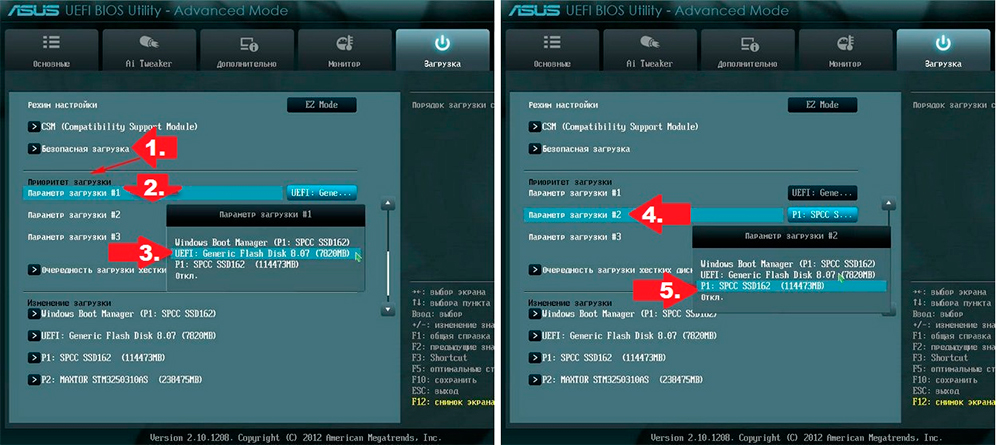
Indique la unidad flash con la primera fuente, la segunda es el disco duro
La introducción de los cambios termina en esto, queda por reiniciar la computadora para que todos los cambios entren en vigor. Solo reinicie la PC después de trabajar con BIOS de manera especial. Para hacer esto, presione la tecla F10 y luego confirme la necesidad de preservar los cambios realizados.
Preparación de unidades flash
Bueno, si cuidó de antemano y preparó una unidad flash de arranque, que le permitirá instalar en el disco GPT Windows 10 o 7. No te preocupes si no has hecho esto antes, puedes hacer esto en este momento.
Por cierto, puede preparar una unidad flash de carga en cualquier PC, por lo que si es su computadora la que aún no es "capaz" por alguna razón, use la "ayuda de un amigo", tomando prestada una PC por algún tiempo. Le recomendamos que elija una unidad flash para cargar el sistema operativo, que es al menos 8 GB.
Descargue la imagen de Windows desde Internet, luego, usando programas adecuados, formaten inicialmente la unidad extraíble, coloque la unidad flash con los parámetros del disco de arranque y luego digiera la imagen de las ventanas deseadas a la unidad flash preparada.
Y también puede seguir una forma diferente de crear una unidad flash de arranque, recurriendo a la línea de comando. Este método es más bienvenido por los usuarios experimentados, aunque requiere una mayor vigilia, ya que está acompañado por la introducción de equipos de servicio.
Llame a la línea de comando, para esto, haga clic en dos teclas al mismo tiempo: Shift y F10. Ahora tienes que presentar constantemente varios equipos. Primero, ingrese DISKPART, luego presione la tecla ENTER y luego ingrese inmediatamente el siguiente comando de disco de lista de lista. Ahora aparecerá información en la ventana sobre qué discos se encontraron en su computadora. Debe determinar por usted mismo dónde está su unidad flash, bajo qué número está acompañado. Esto no es difícil, ya que su volumen se indicará junto a cada disco.
Ahora ingrese el siguiente comando Seleccionar disco 2, en el que se puede indicar otro valor numérico en lugar del "deuce". Depende del número que acaba de descubrir su unidad desde la cual planea instalar el sistema operativo en su computadora.
Ingrese los comandos posteriores en el orden estricto que indicamos:
- Limpio, centrándose en acciones relacionadas con la limpieza;
- Crear partición primaria;
- Seleccione Partition 1, confirmando su elección de esta sección en particular;
- Activo, lo que indica que desea que esta sección activa;
- "Formato rápido fs = fat32 etiqueta =" win7uefi "", realizando formateo;
- Asignar;
- Salir, que le permite completar con éxito el trabajo con la línea de comandos.
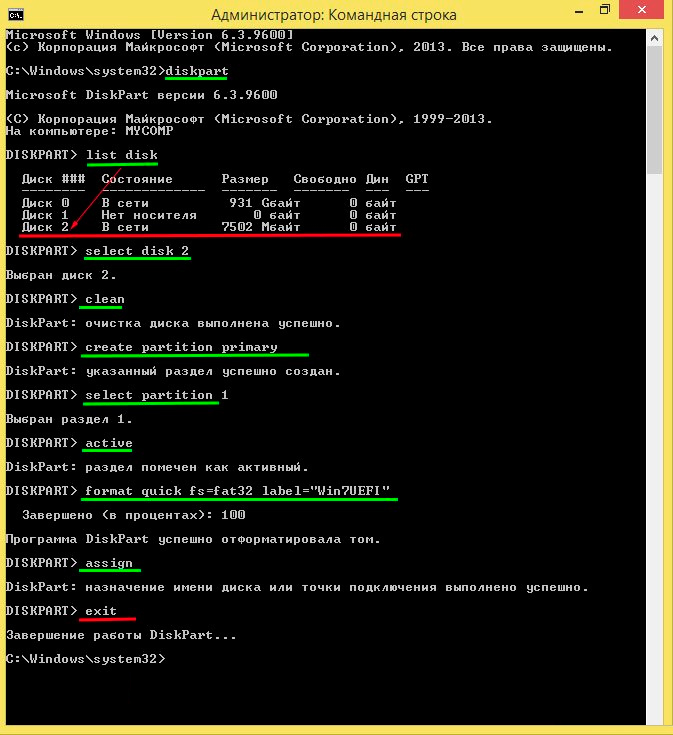
Realizar acciones como se muestra en la ilustración
Use cualquier programa que le permita montar la imagen de un disco de arranque. Una buena opción para realizar tales tareas son las herramientas de demonio.
Queda para ingresar a otro equipo "XCOPY I:*.* F: /e /f /h, después de eso, todos los archivos de carga necesarios se grabarán en nuestra unidad flash. Solo las letras mayúsculas se pueden cambiar en este comando, ya que la letra I indica el disco en el que se registra la imagen de Windows 10 o 7. Pero la letra F apunta a su unidad flash.
Instalación del sistema operativo
Una vez que se completa el trabajo preparatorio, tiene todo para instalar correctamente Windows 10 o los "Siete" deseados, le sugerimos que se familiarice con el algoritmo de acción, realizando estrictamente que no encontrará ninguna dificultad.
El algoritmo de las acciones
Inserte la unidad flash USB de carga en el conector USB y reinicie la computadora. Después del lanzamiento posterior, se reorientará inmediatamente en el menú de instalación del sistema operativo. Primero no olvide especificar el idioma cómodo para usted. No ignore esta regla, ya que el proceso de carga, aunque se realiza en modo automático, pero ocasionalmente su participación será necesaria, por lo que es tan importante que el mensaje surge en el lenguaje que comprende perfectamente.
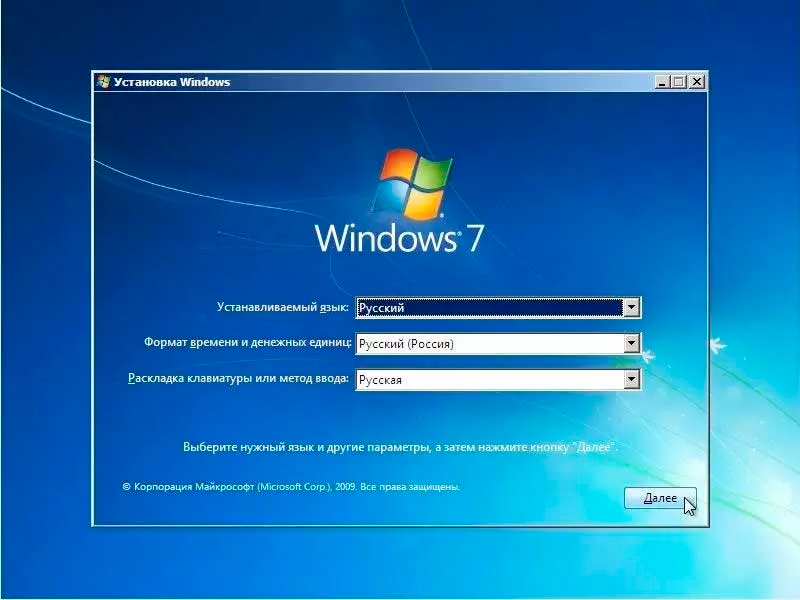
La primera etapa: indique el idioma y la región
A continuación, seleccione la opción "Instalación completa", en la siguiente etapa habrá información de que su disco tiene varias secciones, no puede prestarle atención, pero sigue más.
Durante la instalación, su disco se transformará en GPT. Le advertimos que después de la finalización de todos los procedimientos, su disco duro será completamente puro. Por esta razón, si ha guardado algún documento importante, fotos, videos en la PC, inicialmente transfiéralos a otras unidades, y solo después de eso, proceda a cargar sus nuevos Windows.
Por cierto, puede reformatear el disco con MBR en GPT no solo cuando intenta instalar un nuevo sistema operativo. Si Windows 10 ya está instalado en su computadora en este momento, puede llevar a cabo el proceso de reformateo sin siquiera recurrir a reinstalar la sala de operaciones.
En Windows 10, se crea una herramienta tan exitosa como la "administración de discos". Podrá llamarlo si hace clic en el botón "Inicio", luego haga clic en "realizar", luego ingrese "diskmgmt en la línea.MSC ".
Aparecerá una ventana en la pantalla, todos los discos en los que su disco duro se dividirá se mostrará en ella. Tendrás que eliminar cada uno de ellos a su vez. No es difícil hacer esto, es suficiente hacer clic en el disco para que se destaque, y luego haga clic en la tecla del mouse derecha, seleccione el parámetro "Eliminar Tom" en el menú contextual.
Después de eliminar todos los discos de esta manera, en el menú contextual también habrá una opción asequible "Convertir al disco GPT", que le ofrecemos usar. Este proceso de formato continúa rápidamente, pero solo si no hay sectores dañados.
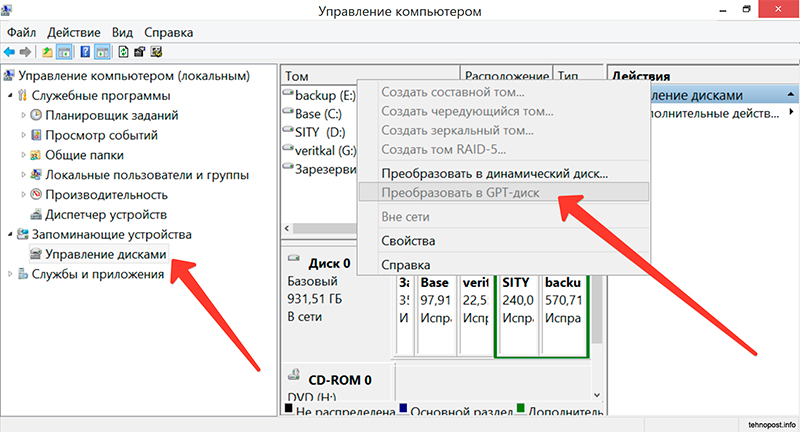
La transformación en la décima versión es mucho más fácil
Tan pronto como finalice el proceso, puede volver a romper el disco en varias secciones, una de las cuales estará activa. Está en él que puede instalar Windows 10, o adoró "siete" si es necesario.
Problemas durante la instalación
Desafortunadamente, ocasionalmente tienes que lidiar con varias situaciones problemáticas. Si no pudo instalar el sistema operativo tan fácilmente, elimine todas las secciones y formatear el disco en el GPT, entonces se ha perdido algo, por lo que debe tomar otras acciones para eliminar los errores cometidos.
Por lo tanto, reinicie su computadora, después de comenzar la ventana de bienvenida, seleccione la opción "Restauración del sistema". Además, tendrá la oportunidad de trabajar nuevamente con la línea de comando.
Ya hemos trabajado con los primeros cuatro equipos, por lo que no será difícil presentarlos:
- Discopart;
- Disco de lista;
- Seleccionar disco x;
- Limpio.
A continuación, escriba el comando convertir MBR, que apunta al sistema para reformatear el espacio de disco. El siguiente comando "Crear partición primaria tamaño xxxxxxx" le permite indicar el tamaño del disco futuro. Es gracias a este equipo que rompas el disco duro en varias secciones con el volumen deseado.

Uno de los discos es importante para hacer activo
Uno de los discos es importante para funcionar activo, ya que se supone que debe instalar posteriormente el sistema operativo. Para hacer esto, use el equipo activo. Formatear esta sección usando el siguiente comando "formato fs = ntfs rápido". Solo queda para asignar la letra su disco usando el comando asignar. Por supuesto, para salir de la línea de comando, debe marcar el último equipo de salida.
Ahora presione el botón "Actualizar" y continúe instalando Windows. Desafortunadamente, si esta vez estará a la espera de una siguiente falla técnica, entonces el problema, el más rápido, radica en otra cosa.
A menudo, los usuarios no prestan atención a la descarga de su sistema, por lo que comienzan la instalación con un sistema de 32 bits, lo que conduce a un resultado fallido. Es importante tener exactamente el sistema operativo de 64 bits, solo en este caso, se pueden tomar acciones para formatear el disco en el GPT e instalar el nuevo sistema operativo.
Entonces, este proceso no se puede llamar radicalmente fácil. Dado que se supone que realiza varias acciones acompañadas de la introducción de comandos. Sin embargo, si lo desea, cada usuario podrá descubrir cómo lograr los deseados si sigue el algoritmo propuesto.
- « Qué hacer en ausencia de protocolos de red de Windows si no hay protocolos de red de Windows
- Conexión a un joystick de computadora de PS1 »

